Come rimuovere il trojan bancario MaliBot dal tuo dispositivo Android
TrojanConosciuto anche come: MaliBot malware
Ottieni una scansione gratuita e controlla se il tuo computer è infetto.
RIMUOVILO SUBITOPer utilizzare tutte le funzionalità, è necessario acquistare una licenza per Combo Cleaner. Hai a disposizione 7 giorni di prova gratuita. Combo Cleaner è di proprietà ed è gestito da RCS LT, società madre di PCRisk.
Cos'è MaliBot?
MaliBot è un trojan bancario destinato ai sistemi operativi (OS) Android. Come suggerisce il nome, questo malware cerca principalmente di estrarre informazioni bancarie e finanziarie delle vittime.
Tuttavia, MaliBot è un software dannoso multifunzionale in grado di eseguire varie azioni su dispositivi infetti, ottenere dati vulnerabili, bypassare le autenticazioni a più fattori/due fattori (MFA/2FA)., e gestione/invio di SMS (messaggi di testo).
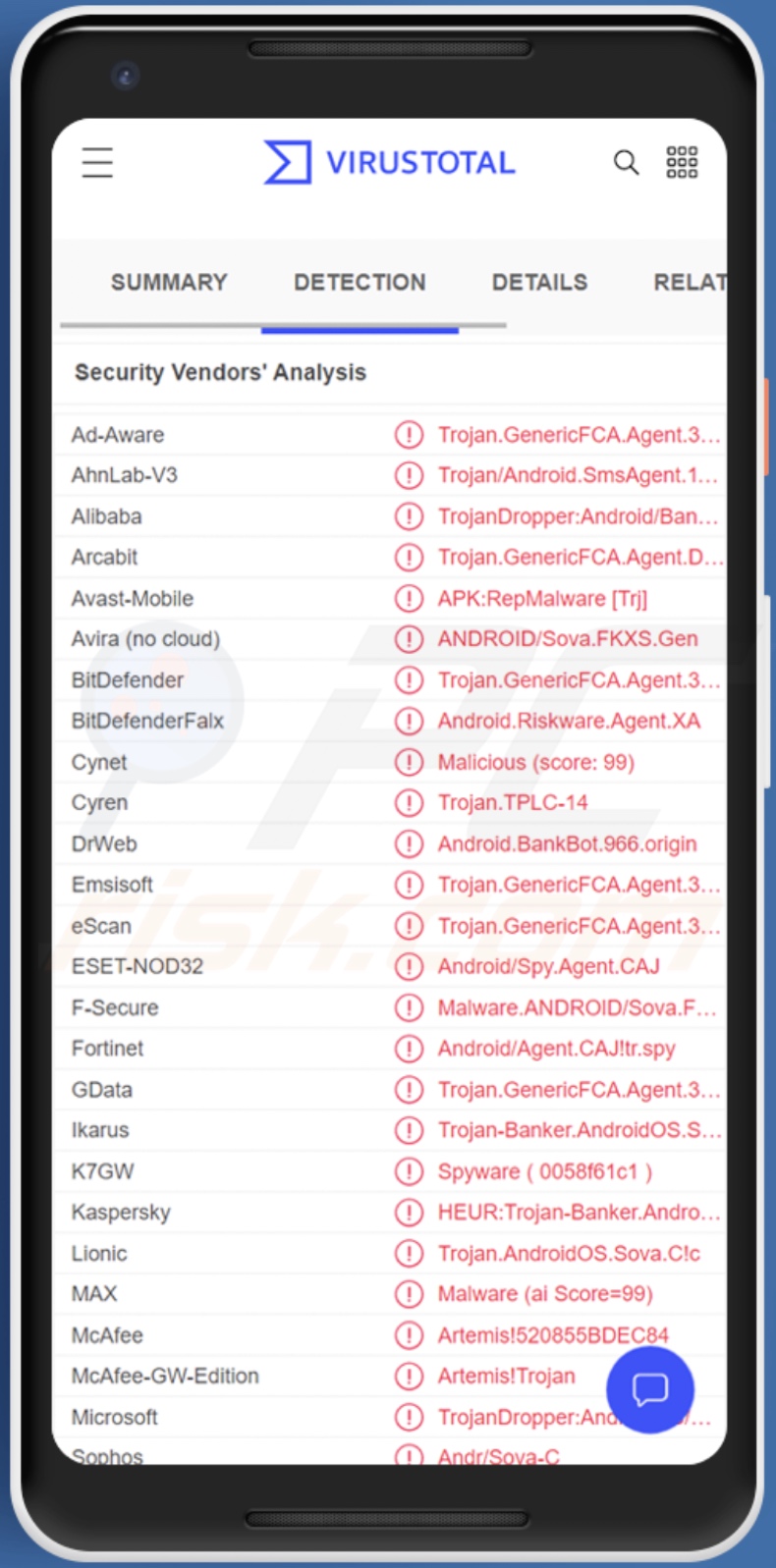
Panoramica del malware MaliBot
Come molti programmi dannosi destinati ad Android (OS), MaliBot si basa sui servizi di accessibilità Android e implementa un server VNC per controllare i dispositivi infetti. I Servizi di accessibilità sono progettati per fornire ulteriore aiuto con l'interazione del dispositivo agli utenti che lo richiedono. Ad esempio, questi servizi possono leggere lo schermo, simulare il touchscreen, ecc. Pertanto, i servizi di accessibilità Android sono comunemente utilizzati da software dannoso.
Cumulativamente, MaliBot è in grado di eseguire le seguenti azioni: pressione dei pulsanti (indietro, home, blocco), simulazione del tocco in base alle coordinate (clic, pressione prolungata, scorrimento, swipe), gestione delle app (apri, esegui, elimina), interazione con il testo (copia, incolla, elimina), acquisizione di schermate, ecc.
Questo trojan può sovrapporre allo schermo quelli falsi che funzionano come pagine di phishing - registrano le informazioni immesse al loro interno. MaliBot è stato osservato utilizzare questa tecnica per ottenere le credenziali di accesso di banche italiane e spagnole come CartaBCC, UniCredit e Santander. Tuttavia, la moltitudine di funzionalità di MaliBot rappresenta una minaccia globale piuttosto che esclusiva.
Il programma dannoso può anche bypassare i processi di autenticazione MFA/2FA; questo è aiutato dalla capacità del trojan di intercettare SMS e simulare il touchscreen. Questo malware prende di mira i servizi di Google e può aggirare la sua autenticazione MFA quando viene presentato un avviso di accesso di un nuovo dispositivo confermando la legittimità dell'attività e fornendo ulteriore conferma se necessario.
Inoltre, MaliBot raccoglie dati sul dispositivo (ad es. modello, ID Android, elenco di app, ecc.) e sulla navigazione (ad es. indirizzo IP, cookie Internet, ecc.). Questo trojan può acquisire credenziali di accesso anche ai portafogli di criptovaluta (ad es. Binance, Trust, ecc.).
Inoltre, il malware può gestire gli SMS intercettandoli, leggendoli e inviandoli. Questa funzionalità può essere utilizzata per ottenere codici MFA/2FA, diffondere MaliBot inviando in massa collegamenti dannosi ai contatti o inviare messaggi a numeri a tariffa maggiorata. Può anche intercettare chiamate e allarmi.
Il trojan utilizza anche tecniche di persistenza (ad esempio, per impedire ad Android di mettere in pausa i processi inattivi o interromperli). Ci sono prove che suggeriscono che gli sviluppatori di MaliBot potrebbero aggiornare per nascondere la sua presenza o aggiungere la capacità di rilevare il lancio in un ambiente virtuale.
Per riassumere, le infezioni MaliBot possono portare a gravi problemi di privacy, perdite finanziarie e furto di identità. Se sospetti che il tuo dispositivo sia infetto da MaliBot (o altro malware), ti consigliamo vivamente di utilizzare un antivirus per rimuoverlo immediatamente.
| Nome | MaliBot malware |
| Tipo di minaccia | Malware Android, applicazione dannosa, applicazione indesiderata. |
| Nomi rilevati | Avast-Mobile (APK:RepMalware [Trj]), ESET-NOD32 (Android/Spy.Agent.CAJ), Fortinet (Android/Agent.CAJ!tr.spy), Kaspersky (HEUR:Trojan-Banker.AndroidOS.Sova. b), Elenco completo (VirusTotal) |
| Sintomi | Il dispositivo è lento, le impostazioni di sistema vengono modificate senza il permesso dell'utente, vengono visualizzate applicazioni discutibili, i dati e l'utilizzo della batteria sono aumentati in modo significativo. |
| Metodi distributivi | Messaggi di testo dannosi (SMS), allegati di posta elettronica infetti, pubblicità online dannose, ingegneria sociale, applicazioni ingannevoli, siti Web truffa. |
| Danni | Informazioni personali rubate (messaggi privati, accessi/password, ecc.), riduzione delle prestazioni del dispositivo, batteria scarica rapidamente, diminuzione della velocità di Internet, enormi perdite di dati, perdite monetarie, identità rubata (le app dannose potrebbero abusare delle app di comunicazione). |
| Rimozione dei Malware (Android) | Per eliminare le infezioni da malware, i nostri ricercatori di sicurezza consigliano di scansionare il tuo dispositivo Android con un software anti-malware legittimo. Noi raccomandiamo Avast, Bitdefender, ESET o Malwarebytes. |
Esempi di trojan bancari che prendono di mira i dispositivi Android
Abbiamo analizzato dozzine di programmi dannosi rivolti ai sistemi operativi Android; Hydra, Octo, BianLian, ERMAC 2.0, e Anatsa sono solo alcuni esempi di trojan bancari.
Il malware può avere un'ampia varietà di funzionalità, che possono essere in varie combinazioni. Indipendentemente dal modo in cui opera il software dannoso, la sua presenza su un sistema mette in pericolo l'integrità del dispositivo e la privacy dell'utente.
In che modo MaliBot si è infiltrato nel mio dispositivo?
Una ricerca condotta da F5 Labs ha scoperto due metodi utilizzati per distribuire MaliBot. Uno sta diffondendo questo trojan bancario con il pretesto di applicazioni relative alla criptovaluta, mentre l'altro è il smishing.
MaliBot era camuffato da TheCryptoApp, un'applicazione legittima per il monitoraggio di criptovalute. Quando gli utenti hanno tentato di scaricare l'app esca su un dispositivo Android, hanno invece scaricato MaliBot, mentre diversi utenti del sistema operativo sono stati reindirizzati all'effettiva TheCryptoApp su Google Play Store. L'altro travestimento - Mining X - non si basa su alcuna applicazione esistente e si basa su un codice QR che porta al download del file infetto.
La seconda tecnica di proliferazione utilizza la funzione di invio SMS di MaliBot per inviare messaggi di testo spam dannosi a tutti i contatti di un dispositivo infetto. Tuttavia, MaliBot può essere diffuso utilizzando vari metodi e travestimenti (ad es. "Chrome", "MySocialSecurity" ecc.).
I criminali informatici in genere utilizzano tecniche di phishing e ingegneria sociale per la distribuzione di programmi dannosi. I metodi di proliferazione più comuni includono: spam (ad es. email, SMS, messaggi privati/diretti, ecc.), canali di download non affidabili (ad es. siti non ufficiali e freeware, reti di condivisione P2P, ecc.), drive-by (invisibili e ingannevoli ) download, malvertising, truffe online, strumenti illegali di attivazione di software ("crack") e falsi aggiornamenti.
Come evitare l'installazione di malware?
Consigliamo vivamente di ricercare software e di scaricarlo da fonti ufficiali/verificate. Inoltre, attiva e aggiorna i programmi utilizzando funzioni/strumenti forniti da sviluppatori legittimi, poiché gli strumenti di attivazione illegale ("cracking") e gli aggiornamenti falsi possono contenere malware.
Un'altra raccomandazione è prestare attenzione alla posta in arrivo. Gli allegati e i collegamenti trovati in e-mail/SMS/messaggi sospetti non devono essere aperti, poiché ciò può causare un'infezione del sistema.
Dobbiamo sottolineare l'importanza di avere un antivirus affidabile installato e mantenuto aggiornato. Il software di sicurezza deve essere utilizzato per eseguire scansioni regolari del sistema e per rimuovere minacce e problemi.
Applicazioni bancarie prese di mira dal trojan MaliBot (CartaBCC, UniCredit e Santander) - fonte: F5 Labs:
Menu:
- Introduzione
- Come eliminare la cronologia di navigazione dal browser Web Chrome?
- Come disabilitare le notifiche del browser nel browser Web Chrome?
- Come ripristinare il browser Web Chrome?
- Come eliminare la cronologia di navigazione dal browser Web Firefox?
- Come disabilitare le notifiche del browser nel browser Web Firefox?
- Come resettare il browser web Firefox?
- Come disinstallare applicazioni potenzialmente indesiderate e/o dannose?
- Come avviare il dispositivo Android in "Modalità provvisoria"?
- Come controllare l'utilizzo della batteria di varie applicazioni?
- Come controllare l'utilizzo dei dati di varie applicazioni?
- Come installare gli ultimi aggiornamenti software?
- Come ripristinare il sistema allo stato predefinito?
- How to disable applications that have administrator privileges?
Elimina la cronologia di navigazione dal browser web Chrome:

Tocca il pulsante "Menu" (tre punti nell'angolo in alto a destra dello schermo) e seleziona "Cronologia" nel menu a discesa aperto.

Tocca "Cancella dati di navigazione", seleziona la scheda "AVANZATO", scegli l'intervallo di tempo e i tipi di dati che desideri eliminare e tocca "Cancella dati".
Disabilita le notifiche del browser nel browser web Chrome:

Tocca il pulsante "Menu" (tre punti nell'angolo in alto a destra dello schermo) e seleziona "Impostazioni" nel menu a discesa aperto.

Scorri verso il basso fino a visualizzare l'opzione "Impostazioni sito" e toccala. Scorri verso il basso fino a visualizzare l'opzione "Notifiche" e toccala.

Trova i siti Web che forniscono notifiche del browser, toccali e fai clic su "Cancella e ripristina". Ciò rimuoverà le autorizzazioni concesse a questi siti Web per fornire notifiche, tuttavia, se visiti di nuovo lo stesso sito, potrebbe richiedere nuovamente l'autorizzazione.
Puoi scegliere se concedere o meno questi permessi (se scegli di rifiutare, il sito andrà nella sezione "Bloccato" e non chiederà più il permesso).
Ripristina il browser web Chrome:

Vai su "Impostazioni", scorri verso il basso fino a visualizzare "App" e toccalo.

Scorri verso il basso fino a trovare l'applicazione "Chrome", selezionala e tocca l'opzione "Archiviazione".

Tocca "GESTISCI MEMORIZZAZIONE", quindi "CANCELLA TUTTI I DATI" e conferma l'azione toccando "OK". Tieni presente che il ripristino del browser eliminerà tutti i dati memorizzati all'interno. Pertanto, tutti gli accessi/password salvati, la cronologia di navigazione, le impostazioni non predefinite e altri dati verranno eliminati. Dovrai anche accedere nuovamente a tutti i siti web.
Elimina la cronologia di navigazione dal browser web Firefox:

Tocca il pulsante "Menu" (tre punti nell'angolo in alto a destra dello schermo) e seleziona "Cronologia" nel menu a discesa aperto.

Scorri verso il basso fino a visualizzare "Cancella dati privati" e toccalo. Seleziona i tipi di dati che desideri rimuovere e tocca "CANCELLA DATI".
Disabilita le notifiche del browser nel browser web Firefox:

Visita il sito Web che fornisce le notifiche del browser, tocca l'icona visualizzata a sinistra della barra degli URL (l'icona non sarà necessariamente un "Blocco") e seleziona "Modifica impostazioni sito".

Nel pop-up aperto, attiva l'opzione "Notifiche" e tocca "CANCELLA".
Ripristina il browser web Firefox:

Vai su "Impostazioni", scorri verso il basso fino a visualizzare "App" e toccalo.

Scorri verso il basso fino a trovare l'applicazione "Firefox", selezionala e tocca l'opzione "Archiviazione".

Tocca "CANCELLA DATI" e conferma l'azione toccando "ELIMINA". Tieni presente che il ripristino del browser eliminerà tutti i dati memorizzati all'interno. Pertanto, tutti gli accessi/password salvati, la cronologia di navigazione, le impostazioni non predefinite e altri dati verranno eliminati. Dovrai anche accedere nuovamente a tutti i siti web.
Disinstalla applicazioni potenzialmente indesiderate e/o dannose:

Vai su "Impostazioni", scorri verso il basso fino a visualizzare "App" e toccalo.

Scorri verso il basso finché non vedi un'applicazione potenzialmente indesiderata e/o dannosa, selezionala e tocca "Disinstalla". Se, per qualche motivo, non riesci a rimuovere l'app selezionata (ad esempio, ti viene richiesto con un messaggio di errore), dovresti provare a utilizzare la "Modalità provvisoria".
Avvia il dispositivo Android in "Modalità provvisoria":
La "Modalità provvisoria" nel sistema operativo Android disabilita temporaneamente l'esecuzione di tutte le applicazioni di terze parti. L'utilizzo di questa modalità è un buon modo per diagnosticare e risolvere vari problemi (ad esempio, rimuovere le applicazioni dannose che ti impediscono di farlo quando il dispositivo è in esecuzione "normalmente").

Premi il pulsante "Power" e tienilo premuto finché non vedi la schermata "Spegni". Tocca l'icona "Spegni" e tienila premuta. Dopo pochi secondi apparirà l'opzione "Modalità provvisoria" e potrai eseguirla riavviando il dispositivo.
Controllare l'utilizzo della batteria di varie applicazioni:

Vai su "Impostazioni", scorri verso il basso fino a visualizzare "Manutenzione dispositivo" e toccalo.

Tocca "Batteria" e controlla l'utilizzo di ciascuna applicazione. Le applicazioni legittime/autentiche sono progettate per utilizzare la minor quantità di energia possibile per fornire la migliore esperienza utente e risparmiare energia. Pertanto, un utilizzo elevato della batteria potrebbe indicare che l'applicazione è dannosa.
Controlla l'utilizzo dei dati di varie applicazioni:

Vai su "Impostazioni", scorri verso il basso fino a visualizzare "Connessioni" e toccalo.

Scorri verso il basso fino a visualizzare "Utilizzo dati" e seleziona questa opzione. Come per la batteria, le applicazioni legittime/autentiche sono progettate per ridurre il più possibile l'utilizzo dei dati. Pertanto, un utilizzo significativo dei dati potrebbe indicare la presenza di un'applicazione dannosa.
Tieni presente che alcune applicazioni dannose potrebbero essere progettate per funzionare solo quando il dispositivo è connesso a una rete wireless. Per questo motivo, dovresti controllare l'utilizzo dei dati sia mobile che Wi-Fi.

Se trovi un'applicazione che utilizza dati significativi anche se non la usi mai, ti consigliamo vivamente di disinstallarla immediatamente.
Installa gli ultimi aggiornamenti software:
Mantenere aggiornato il software è una buona pratica per la sicurezza del dispositivo. I produttori di dispositivi rilasciano continuamente varie patch di sicurezza e aggiornamenti Android per correggere errori e bug, che possono essere abusati dai criminali informatici. Un sistema obsoleto è molto più vulnerabile, quindi dovresti sempre assicurarti che il software del tuo dispositivo sia aggiornato.

Vai su "Impostazioni", scorri verso il basso fino a visualizzare "Aggiornamento software" e toccalo.

Tocca "Scarica aggiornamenti manualmente" e controlla se sono disponibili aggiornamenti. In tal caso, installarli immediatamente. Ti consigliamo inoltre di abilitare l'opzione "Scarica aggiornamenti automaticamente": questo consentirà al sistema di avvisarti quando viene rilasciato un aggiornamento e/o di installarlo automaticamente.
Ripristina il sistema al suo stato predefinito:
L'esecuzione di un "Ripristino delle impostazioni di fabbrica" è un buon modo per rimuovere tutte le applicazioni indesiderate, ripristinare le impostazioni di sistema ai valori predefiniti e pulire il dispositivo in generale. Tieni inoltre presente che verranno eliminati tutti i dati all'interno del dispositivo, inclusi foto, file video/audio, numeri di telefono (memorizzati nel dispositivo, non nella scheda SIM), messaggi SMS e così via.
Cioè, il dispositivo verrà ripristinato al suo stato iniziale/di fabbrica.
Puoi anche ripristinare le impostazioni di sistema di base o semplicemente le impostazioni di rete.

Vai su "Impostazioni", scorri verso il basso fino a visualizzare "Informazioni sul telefono" e toccalo.

Scorri verso il basso fino a visualizzare "Ripristina" e toccalo. Ora scegli l'azione che vuoi eseguire:
"Ripristina impostazioni": ripristina tutte le impostazioni di sistema predefinite;
"Ripristina impostazioni di rete" - ripristina tutte le impostazioni relative alla rete ai valori predefiniti;
"Ripristino dati di fabbrica" - ripristina l'intero sistema ed elimina completamente tutti i dati memorizzati;
Disabilita le applicazioni con privilegi di amministratore:
Se un'applicazione dannosa riceve privilegi a livello di amministratore, può danneggiare seriamente il sistema. Per mantenere il dispositivo il più sicuro possibile, dovresti sempre controllare quali app hanno tali privilegi e disabilitare quelle che non dovrebbero.

Vai su "Impostazioni", scorri verso il basso fino a visualizzare "Blocco schermo e sicurezza" e toccalo.

Scorri verso il basso fino a visualizzare "Altre impostazioni di sicurezza", toccalo e quindi tocca "App di amministrazione del dispositivo".

Identifica le applicazioni che non dovrebbero avere i privilegi di amministratore, toccale e quindi tocca "DISATTIVA".
Domande Frequenti (FAQ)
Il mio dispositivo Android è stato infettato dal malware MaliBot, devo formattare il mio dispositivo di archiviazione per eliminarlo?
No, la rimozione di MaliBot non richiede formattazione.
Quali sono i maggiori problemi che il malware MaliBot può causare?
Le minacce poste da un software dannoso dipendono dalle sue funzionalità e dagli obiettivi dei criminali informatici. MaliBot è un trojan bancario multifunzionale; prende di mira una varietà di informazioni sensibili e relative a banche/finanze. Queste infezioni possono portare a gravi problemi di privacy, perdite finanziarie significative e persino furto di identità.
Qual è lo scopo del malware MaliBot?
La maggior parte dei programmi dannosi viene utilizzata per generare entrate e questo probabilmente si applica a MaliBot. Tuttavia, gli attacchi malware possono anche essere motivati dal divertimento dei criminali informatici, dall'interruzione dei processi (ad es. siti Web, servizi, aziende, ecc.), dal rancore personale o da ragioni politiche/geopolitiche.
In che modo il malware MaliBot si è infiltrato nel mio dispositivo Android?
È stato osservato che MaliBot viene distribuito con il pretesto di The CryptoApp, un'applicazione genuina e l'app "Mining X" che non ha un equivalente legittimo. Altri travestimenti includono "MySocialSecurity", "Chrome" e così via. Questo trojan bancario è stato diffuso anche tramite smishing, ovvero messaggi di testo spam che promuovono contenuti dannosi.
In generale, i metodi di distribuzione del malware più diffusi includono: download drive-by, posta spam, fonti di download dubbie (ad es. siti Web gratuiti e di terze parti, reti di condivisione P2P, ecc.), truffe online, strumenti di attivazione di programmi illegali ("crack "), tecniche di autodiffusione (tramite reti locali, dispositivi di archiviazione rimovibili, ecc.) e falsi aggiornamenti.
Condividi:

Tomas Meskauskas
Esperto ricercatore nel campo della sicurezza, analista professionista di malware
Sono appassionato di sicurezza e tecnologia dei computer. Ho un'esperienza di oltre 10 anni di lavoro in varie aziende legate alla risoluzione di problemi tecnici del computer e alla sicurezza di Internet. Dal 2010 lavoro come autore ed editore per PCrisk. Seguimi su Twitter e LinkedIn per rimanere informato sulle ultime minacce alla sicurezza online.
Il portale di sicurezza PCrisk è offerto dalla società RCS LT.
I ricercatori nel campo della sicurezza hanno unito le forze per aiutare gli utenti di computer a conoscere le ultime minacce alla sicurezza online. Maggiori informazioni sull'azienda RCS LT.
Le nostre guide per la rimozione di malware sono gratuite. Tuttavia, se vuoi sostenerci, puoi inviarci una donazione.
DonazioneIl portale di sicurezza PCrisk è offerto dalla società RCS LT.
I ricercatori nel campo della sicurezza hanno unito le forze per aiutare gli utenti di computer a conoscere le ultime minacce alla sicurezza online. Maggiori informazioni sull'azienda RCS LT.
Le nostre guide per la rimozione di malware sono gratuite. Tuttavia, se vuoi sostenerci, puoi inviarci una donazione.
Donazione


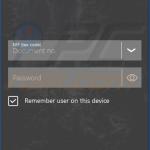
▼ Mostra Discussione